
Једна од карактеристика ИО-а је Сиријев гласовни асистент, од којих је аналогни био дугогодишњи у Андроиду. Данас желимо да вам кажемо како можете заменити асистент "Аппле" у практично било који модеран паметни телефон који води "Греен Робот".
Успостављамо помоћника гласа
Треба напоменути да је то посебно, Сири није инсталирана на Андроид: Овај асистент је ексклузивни уређај од Аппле-а. Међутим, за уређаје под контролом ОС-а од Гоогле-а, постоји пуно алтернатива као интегрисано у састав одређене шкољке и треће стране, што се може уградити на готово било који телефон или таблет. Хајде да кажемо о најнаполнијим и најповољнијим од њих.Метода 1: Иандек Алице
Од свих таквих апликација, најближи Сири у функционалности је "Алице" - асистент заснован на неуронској мрежи из руског ИТ-Гиант Иандекса. Инсталирање и конфигурирање овог помоћника је следећи:

Можете да конфигуришете Алицеов позив на гласовну команду, након чега нећете требати да отворите апликацију.
- Отворите "Иандек" и назовите мени апликације притиском на дугме са три пруге у горњем левом углу.
- У менију изаберите "Подешавања".
- Дођите до блока "гласовне претраге" и додирните опције "Воице активирање".
- Активирајте клизач жељену фразу кода. Нажалост, ваше властите фразе не би требало да додају, али можда ће у будућности бити додата таква функција у апликацији.

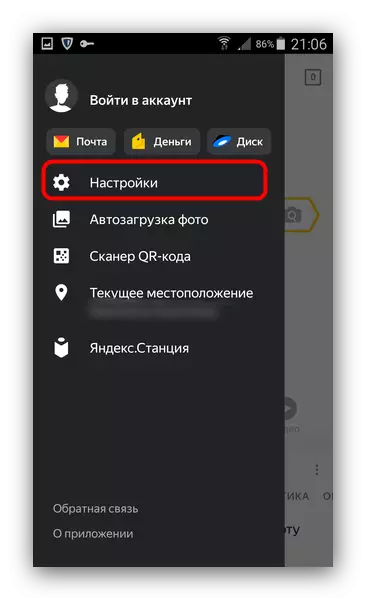


Неоспорна предност Алице пре такмичара је директна комуникација са корисником, попут Сири. Посебна функционалност је прилично опсежна, осим тога, свака ажурирање доноси нове могућности. За разлику од такмичара, руски за овог помоћника је матерњи. Дјеломични недостатак се може сматрати густом интеграцијом Алице са Иандек услугама, јер помоћник гласа није само бескорисно од њих, већ и недоступно.
Белешка: Употреба Иандек Алице за кориснике из Украјине повезане су са потешкоћама због блокирања услуга компаније. Алтернативно, предлажемо да се упознамо са кратким прегледом најпопуларнијих програма за управљање гласом, позивање на која је приказана на крају чланка или искористити следеће начине.
2. метод: Гоогле асистент
Помоћник је преиспитива и квалитативно побољшана верзија Гоогле-а сада је доступна на већини Андроид уређаја. Можете да комуницирате са овим асистенком не само гласом, већ и текстом, слањем порука са питањима или задацима и примање одговора или одлуке. Недавно (јул 2018.) Гоогле Ассистант је добио подршку руског језика, након чега је почео да замењује свој претходник на компатибилним уређајима (Андроид 5 и новијим) у аутоматском режиму. Ако се то догоди или гласовна претрага, Гоогле из неког разлога је недостајала или није онемогућила на вашем уређају, можете га инсталирати и активирати ручно.
Белешка: На паметним телефонима и таблетама у којима недостају Гоогле услуге, као и на тим уређајима где се инсталирају прилагођени (незванични) фирмвер, инсталира и покреће ову апликацију неће радити.

Метода 3: Гоогле Гласовна претрага
Скоро сви паметни телефони са Андроид оперативним системом, осим оних који су дизајнирани за кинеско тржиште, већ садрже аналогни Сири у свом арсеналу. Таква је гласовна претрага са Гоогле-а, а и он је и паметнији од "Аппле" помагача. Да бисте их почели да користите, следите доле наведене кораке.
Белешка: Можда ћете морати да ажурирате Гоогле Додатак и сродне услуге. Да бисте то учинили, идите на следећу везу и кликните "Ажурирање" Ако је таква опција доступна.
Гоогле апликација на тржишту репродукције
- Пронађите и покрените Гоогле Додатак на свом мобилном уређају. Отворите његов мени, превуците прстом у леву десно или притисните три хоризонталне бендове смештене у доњем десном углу (на неким верзијама ОС-а у левом врху).
- Изаберите одељак "Подешавања", а затим наизменично идите на "Гласовна претрага" - "Гласовна меча".
- Активирајте "приступ употребом гласовне мечеве" (или, ако је доступно, ставку "из Гоогле апликације") отпуштајући прелазак преклопника на стварну позицију.

Покренут је поступак конфигурације гласовног помоћника који се изводи у неколико фаза:
- Прихватање услова коришћења;
- Постављање препознавања гласа и директно команде "ОК, Гоогле";
- Завршетак подешавања, након чега ће се активирати "приступ коришћењем гласовне мечеве" или слично ономе.





Од овог тренутка, могућност гласовне претраге Гоогле је позвала наредбу "ОК, Гоогле" или притиском на икону микрофона у траци за претрагу биће доступна директно из ове апликације. За практичност можете додати додатак Гоогле претраживања на главни екран.
На неким уређајима, помоћник позива са Гоогле-а могућ је не само из апликације мајке, али и са било којег места оперативног система. Да бисте то учинили, следите ове кораке:
- Поновите кораке 1-2, описани горе, до избора ставке за претрагу гласа.
- Идите на "ок, Гоогле" подстав за препознавање и, поред "Гоогле апликације", активирајте прекидач насупрот опцији "на било којем екрану" или "Увек омогућено" (зависи од произвођача и модела уређаја).
- Затим ће бити потребно конфигурирати апликацију баш онако како се ради са Гоогле асистентком. За почетак кликните на "Још", а затим "Омогући". Научите уређај да препозна ваш глас и наредбу "у реду, Гоогле".

Сачекајте завршетак подешавања, кликните на "Финисх" и проверите да ли наредба "ОК, Гоогле" сада може бити "чула" са било којег екрана.



На овај начин можете омогућити претрагу гласа са Гоогле-а који ради у апликацији компаније или у целом оперативном систему, што зависи од модела уређаја и граната инсталираног на њега. Помоћник који се сматра дијелом друге методе је функционалнији и опћенито много паметнији од уобичајене претраге говора са Гоогле-а. Поред тога, први се брзо развија, а друга компанија за програмере шаље у почашћени мир. Па ипак, у недостатку могућности постављања модерног клијента, његов претходник је најбоља опција која није доступна на Андроид Сири.
Додатно
Помоћник који се горе размотри може се омогућити директно из Гоогле апликације, под условом да је ажурирање већ стигло. Да бисте то учинили, следите следеће:
- На било који погодан начин покрените Гоогле апликацију и пређите на његове поставке, пређите прстом на екран са леве на десно или притиском на дугме у облику три хоризонталне траке.
- Поред блока Гоогле Ассистант-а изаберите "Подешавања",

Након тога, требаће мало да сачека комплетирање аутоматске конфигурације помагала и двапут кликните на "Даље".
- Следећи корак је неопходан у одељку "Уређај" да бисте прешли на телефон "Телефон".
- Овде активно позиционирати прекидач насупрот Гоогле асистенцији да бисте активирали способност да позовете помоћник гласа. Такође препоручујемо да активирате "приступ коришћењу функције гласовног меча" како би се асистент може назвати наредбом "ОК, Гоогле" са било којег екрана. Поред тога, можда ћете морати да напишете узорак гласа и дате неке дозволе.




Закључак
Упркос чињеници да се тема члана чини стварно питање "Како инсталирати Сири на Андроид", сматрали смо три алтернативе. Да, помагач "Аппле" није доступно на уређајима са зеленим роботом и вероватно се неће појавити тамо и да ли је то потребно? Ти асистенти који су већ доступни на Андроиду, посебно када говоримо о Иандеку и Гоогле производима, много су напредни и, што је важно, интегрисани и са самом ОС-ом и са многим апликацијама и услугама, не само брендом. Надамо се да је овај материјал био користан за вас и помогао је да одлучи о избору виртуалног асистента.
